كيفية تهيئة محرك أقراص فلاش USB على جهاز كمبيوتر
تعد تهيئة محرك أقراص فلاش USB عملية شائعة لمسح البيانات واستعادة حالتها الأصلية. يعد هذا مفيدًا بشكل خاص عندما يفشل محرك أقراص USB المحمول أو يحتاج إلى التنظيف بالكامل. فيما يلي المعلومات المنظمة المتعلقة بتنسيق محركات أقراص USB المحمولة من الموضوعات الساخنة والمحتوى الساخن على الإنترنت في الأيام العشرة الماضية، بالإضافة إلى خطوات التشغيل التفصيلية.
1. لماذا تنسيق محرك أقراص فلاش USB؟
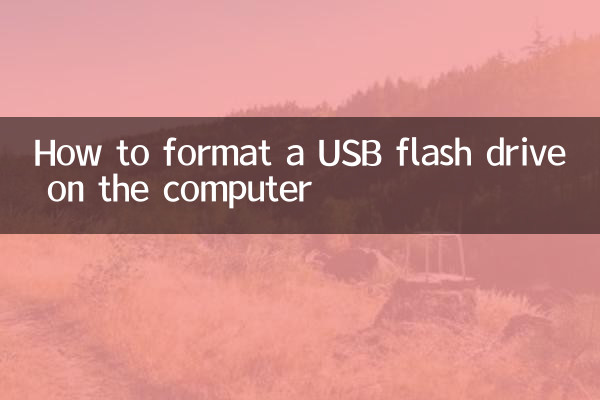
يمكن أن تؤدي تهيئة محرك أقراص فلاش USB إلى حل المشكلات التالية:
| نوع السؤال | أداء محدد |
|---|---|
| عدوى فيروسية | القرص U مشغول بفيروس أو لا يمكن فتحه |
| تلف نظام الملفات | موجه "يتطلب التنسيق" أو غير قادر على قراءة البيانات |
| قضايا التوافق | لا يمكن استخدامها عبر أجهزة مختلفة (مثل الهواتف المحمولة وأجهزة الكمبيوتر) |
2. الأشياء التي يجب ملاحظتها قبل التنسيق
قبل تهيئة محرك أقراص فلاش USB، عليك الانتباه إلى الأمور التالية:
| أشياء يجب ملاحظتها | الوصف |
|---|---|
| نسخ احتياطي للبيانات | سيؤدي التنسيق إلى مسح جميع البيانات، لذا تأكد من عمل نسخة احتياطية لها مسبقًا |
| اختر نظام الملفات الصحيح | اختر FAT32 أو NTFS أو exFAT حسب الاستخدام |
| تأكد من أن اتصال قرص USB مستقر | تجنب فشل التنسيق بسبب انقطاع الاتصال |
3. كيفية تهيئة محرك أقراص فلاش USB على جهاز كمبيوتر يعمل بنظام Windows؟
فيما يلي الخطوات الخاصة بأنظمة Windows:
| خطوات | عملية مفصلة |
|---|---|
| 1. أدخل محرك أقراص فلاش USB | قم بتوصيل قرص U بواجهة USB للكمبيوتر |
| 2. افتح "هذا الكمبيوتر" | ابحث عن رمز قرص U في مدير الموارد |
| 3. انقر بزر الماوس الأيمن وحدد "تنسيق" | انقر فوق خيار "التنسيق" في القائمة المنبثقة |
| 4. تعيين المعلمات | حدد نظام الملفات (مثل FAT32) وحدد "التنسيق السريع" |
| 5. ابدأ التنسيق | انقر فوق الزر "ابدأ" وانتظر حتى الانتهاء |
4. كيفية تهيئة محرك أقراص فلاش USB على جهاز كمبيوتر يعمل بنظام Mac؟
يمكن لمستخدمي Mac الرجوع إلى الخطوات التالية:
| خطوات | عملية مفصلة |
|---|---|
| 1. أدخل محرك أقراص فلاش USB | استخدم واجهة USB لتوصيل قرص U |
| 2. افتح أداة القرص | ابحث عن الأداة عبر التطبيقات > الأدوات المساعدة |
| 3. حدد قرص يو | حدد جهاز قرص U المقابل في القائمة الموجودة على اليسار |
| 4. انقر فوق "مسح" | اختر تنسيقًا (مثل MS-DOS FAT) وقم بتسميته |
| 5. تأكيد العملية | انقر فوق الزر "مسح" لإكمال التنسيق |
5. الأسئلة المتداولة
| سؤال | الحل |
|---|---|
| فشل التنسيق | حاول تغيير واجهة USB أو استخدام أدوات إدارة القرص |
| لا يمكن تحديد NTFS | يحتاج نظام Mac إلى تثبيت برنامج تشغيل تابع لجهة خارجية، ويدعمه Windows افتراضيًا |
| عرض قدرة غير طبيعية | قد يكون محرك أقراص فلاش USB تالفًا ويجب فحصه أو استبداله. |
من خلال الخطوات المذكورة أعلاه، يمكنك بسهولة تهيئة محرك أقراص فلاش USB على جهاز الكمبيوتر الخاص بك. إذا واجهت مشاكل خاصة، فمن المستحسن الاتصال بالفنيين المحترفين أو الشركة المصنعة لمحرك أقراص فلاش USB للحصول على الدعم.
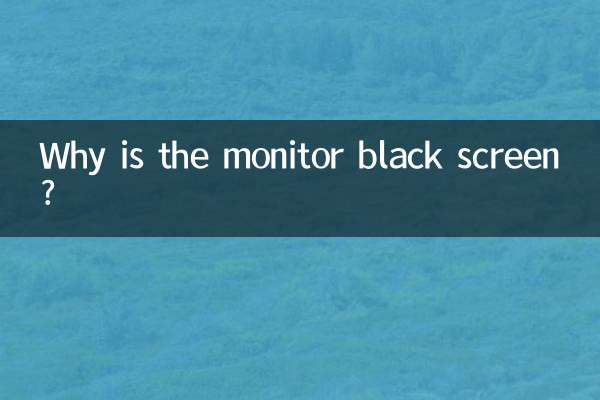
تحقق من التفاصيل

تحقق من التفاصيل